2026年版|MacでDVDをMP4に変換するおすすめフリーソフト6選
最近のMacは光学ドライブが内蔵されていないため、DVDの再生や取り込みに不便を感じる方が多くなっています。そこで、DVDをMP4に変換することで、外付けドライブがなくても動画を手軽に保存・再生できるようになります。この記事では、MacでDVDをMP4に変換する方法と、無料で使えるおすすめのフリーソフトをわかりやすく紹介します。初心者でも簡単に操作できる内容ですので、ぜひ参考にしてください。
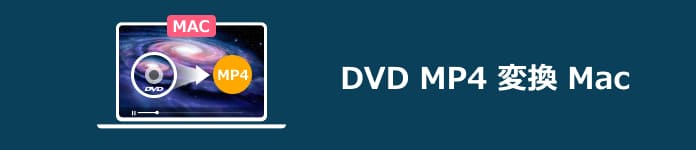
目次
- MacでDVDをMP4に変換するメリット
- MacでDVDをMP4に変換できる最強ソフト1、4Videosoft BD-DVD リッピング
- MacでDVDをMP4に変換できるソフト2、DVDFab DVD リッピング for Mac
- MacでDVDをMP4に変換できるソフト3、HandBrake
- MacでDVDをMP4に変換できるソフト4、MacX DVD Ripper Pro
- MacでDVDをMP4に変換できるソフト5、WinX DVD Ripper Mac Free
- MacでDVDをMP4に変換できるソフト6、VLC
- Mac向けのDVD MP4 変換ソフトの比較一覧
- MacでDVDをMP4に変換する際によくある質問(FAQ)
MacでDVDをMP4に変換するメリット
1、DVDドライブなしでも再生可能:最新のMac(特にMacBook)には光学ドライブが非搭載のため、MP4に変換すれば外付けドライブが不要になります。
2、Mac本体に動画を保存できる:DVDをMP4形式に変換することで、Mac内に動画ファイルとして保存でき、いつでもすぐに再生可能です。
3、iPhoneやiPadでも視聴できる:MP4はApple製品との互換性が高く、変換後のファイルはiPhone・iPadでもスムーズに再生できます。
4、ディスクの劣化・紛失を防げる:物理的なDVDは経年劣化や破損のリスクがありますが、DVDをデータ化すれば長期保存が可能です。
5、編集・共有がしやすい:MP4形式にすれば、動画編集ソフトで簡単に加工でき、他人とファイル共有するのも便利です。
MacでDVDをMP4に変換できる最強ソフト1、4Videosoft BD-DVD リッピング
4Videosoft BD-DVD リッピングは、Mac向けのDVDリッピングソフトの中でも、DVDをMP4に変換したいユーザーに最適な一本です。市販やレンタルのDVDに施されたコピーガード(CSS、CPRM、リージョンコードなど)を自動で解除し、高画質のままMP4に変換できます。しかも、Macに完全対応しており、macOS最新版でも安定して動作します。使い方はシンプルで、DVDを読み込んで出力形式を「MP4」に設定するだけ。DVDプレーヤーがなくても、Mac上やiPhone・iPadなどで映像を自由に楽しめるようになります。
主な特徴
1、コピーガード解除に対応:自作DVDはもちろん、市販・レンタルDVDの保護も自動で解除し、MP4形式に変換可能です。
2、多彩な出力フォーマット:DVDをMP4、AVI、MOV、MP3など、さまざまな形式に変換できます。
3、無劣化変換:オリジナルのDVD画質を保ちながら、MP4ファイルに変換できます。
4、高速リッピング:短時間でMacでDVDを変換できます。
5、豊富な編集機能:動画の一部だけを保存したり、字幕・音声を選んだり、画面サイズの調整も可能です。
6、直感的な操作:初心者でも使いやすいシンプルなインターフェースがあります。
7、バッチ処理対応:複数のDVDを同時にリッピングでき、時間を節約できます。
8、ブルーレイにも対応:DVDだけでなく、ブルーレイもリッピングできます。
無料ダウンロードWindows向け
安全性確認済み
無料ダウンロードmacOS向け
安全性確認済み
4Videosoft BD-DVD リッピングを使ってMacでDVDをMP4に変換する方法
-
ステップ1: DVDをソフトにロード
まずはダウンロードボタンをクリックして、4Videosoft BD-DVD リッピングを無料ダウンロード、インストールしましょう。ソフトを起動したら、変換したいDVDをドライブに挿入します。ソフト内で「DVDをロード」ボタンをクリックして、DVDを読み込みます。
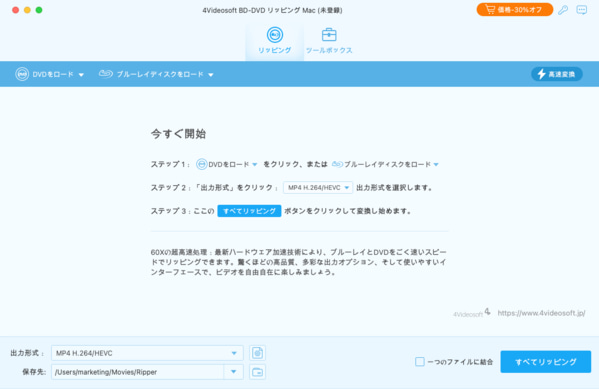
-
ステップ2: MacでDVDをMP4に変換
次に出力形式に対して、必要に応じて自由に設定します。DVDをMP4に変換したい場合は、「ビデオ」の中で「MP4」を選択します。また、動画の品質、エンコーダ、解像度、保存先なども自由にカスタマイズ可能です。設定が完了したら、「すべてリッピング」ボタンをクリックします。
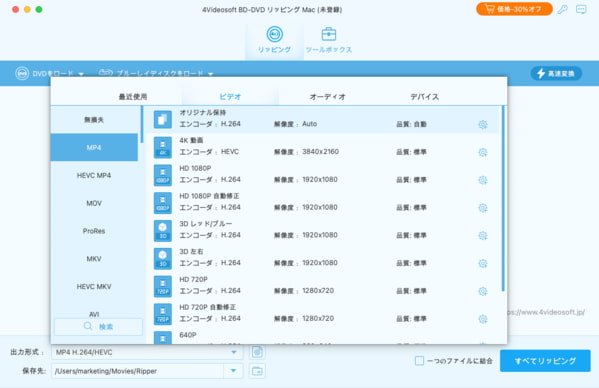
操作手順も非常にシンプルで、初心者でも迷わずに使えます。少しでも興味があれば、まずは無料体験版をダウンロードして、実際に試してみてはいかがでしょうか。機能の使いやすさや変換のスムーズさを実感できるはずです。
無料ダウンロードWindows向け
安全性確認済み
無料ダウンロードmacOS向け
安全性確認済み
MacでDVDをMP4に変換できるソフト2、DVDFab DVD リッピング for Mac
DVDFab DVD リッピング for Macは、Macユーザー向けの高機能なDVDリッピングソフトで、DVDからMP4への変換を簡単に行えます。市販DVDのコピーガード(CSSやリージョンコードなど)を自動で解除し、MP4をはじめ多くの形式に対応しているため、MacでのDVDリッピングに適しています。ただし、無料版では機能制限があり、全機能を利用するには有料版が必要です。特に価格が高めに設定されているため、コスト面を重視するユーザーには注意が必要です。性能と使いやすさは優れているものの、価格面も考慮して選ぶことをおすすめします。
メリット
- MacでDVDをMP4やその他の形式に高画質で変換でき、元の品質を保ちやすいです。
- ビットレートや解像度などの設定も細かく調整可能です。
- 変換速度が速く、大容量のDVDも効率よく処理できます。
デメリット
- 無料版では機能が制限されており、完全なDVDリッピングには有料版が必要です。
- Cinaviaの完全解除には追加の専用ソフトが必要です。
- DVDのメニューや特典映像をそのまま変換する機能がありません。
- 高解像度の変換時にPCの性能に依存するため、スペックが低いと動作が遅くなることがあります。
- 有料版の価格が高めです。
DVDFab DVD リッピング for Macを使ってMacでDVDをMP4に変換する方法
ステップ1:DVDドライブに変換したいDVDを挿入します。ソフトを起動し、メニューから「リッピング」を選択します。「追加」からDVDファイルを追加します。
ステップ2:「MP4」を出力形式として選び、画質や解像度などの設定を調整します。「開始」ボタンをクリックし、変換プロセスが完了するまで待ちます。
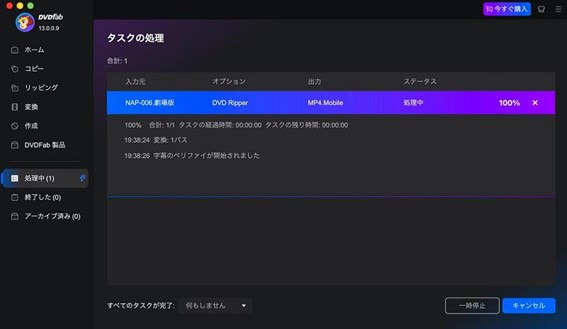
MacでDVDをMP4に変換できるソフト3、HandBrake
HandBrakeは、無料で使えるオープンソースの動画変換ソフトで、DVDや他のメディアをMP4などの一般的な動画形式に変換できます。MacでのDVD MP4変換に対応しており、ビデオコーデックやビットレート、解像度、フレームレートなど細かい設定が可能です。ただし、コピーガードがかかったDVDの変換には別途リッピングソフトが必要なため、暗号化されたDVDには対応していません。MacでDVDをMP4に変換する際の無料ソフトとして広く利用されています。
メリット
- 完全無料で利用できます。
- ビデオコーデックやビットレート、解像度など細かい設定ができます。
- Macだけでなく、WindowsやLinuxにも対応しており、汎用性が高いです。
デメリット
- コピーガード(暗号化)されたDVDには対応していません。
- 初心者には細かい設定がやや難しい場合があります。
- 変換速度は他の有料ソフトと比べて遅いことがあります。
- MP4やMKVには対応していますが、例えばAVIやWMVといった他の形式には直接対応していません。
HandBrakeを使ってMacでDVDをMP4に変換する方法
ステップ1:まずはHandBrakeをダウンロードしてインストールします。次にソフトを起動し、変換したいDVDを読み込みます。デフォルトでは、DVDドライブが自動的に検出されます。
ステップ2:出力設定を選択します。プリセットを使用するか、手動で設定を調整します。そして、ターゲットフォルダやファイル名を設定します。設定が完了したら、MacでのDVD変換を開始します。
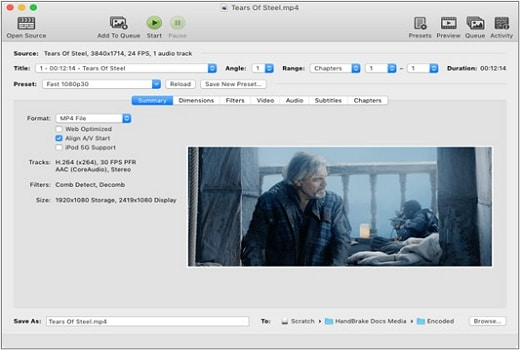
MacでDVDをMP4に変換できるソフト4、MacX DVD Ripper Pro
MacX DVD Ripper Proは、MacでDVDをMP4に変換したい方におすすめのDVDリッピングソフトです。DVDをMP4、MOV、AVIなどの形式に高画質かつ高速で変換でき、コピーガード(CSSやリージョンコード)解除にも対応しているため、市販DVDのリッピングも可能です。無料版もありますが、機能制限があるため、すべての機能を使うには有料版の購入が必要です。また、変換時の処理が重いため、古いMacでは動作が遅くなる場合があります。
メリット
- 高速なリッピング処理が可能で、大容量のDVDでも短時間で変換できます。
- CSS、地域コード、UOPなどのコピーガードを解除し、商業用DVDにも対応しています。
- トリミングやカット、字幕追加などができ、簡単に動画をカスタマイズできます。
デメリット
- 無料版では一部機能が制限されており、完全な機能を使うには有料版の購入が必要です。
- 変換された動画を再生する時にノイズが発生することがあります。
- 動作がやや重く、特に古いMacでは変換速度やパフォーマンスに影響を与えることがあります。
MacX DVD Ripper Proを使ってMacでDVDをMP4に変換する方法
ステップ1:使用するDVDディスクをMacのDVDドライブに挿入します。インストール後、アプリケーションを起動します。「ディスク」ボタンをクリックして、挿入したDVDディスクを選択します。「出力形式」リストから「MP4」を選択します。
ステップ2:「保存先」欄で変換後の動画を保存するフォルダを選びます。設定が完了したら、「RUN」ボタンをクリックして変換を開始します。変換が終了すると、指定したフォルダにMP4ファイルが保存されます。
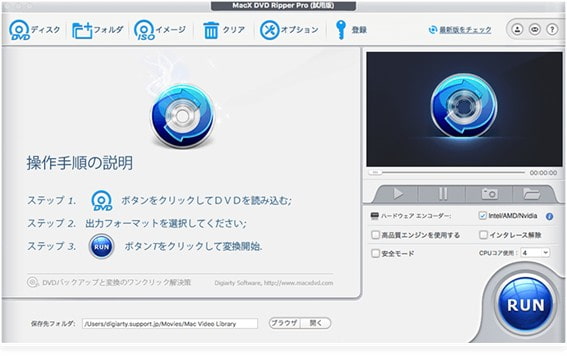
MacでDVDをMP4に変換できるソフト5、WinX DVD Ripper Mac Free
WinX DVD Ripper Mac Freeは高速で効率的なDVDリッピングエンジンを搭載しており、MacでDVDをMP4に迅速に変換できます。MP4以外にも、AVI、MOV、WMVなど、さまざまな動画形式にDVDを変換でき、あらゆるデバイスやプレーヤーで再生できるようになります。ただし、無料版では一部の機能が制限されている場合があります。たとえば、一部の保護されたDVDをリッピングする場合には、有料版が必要になることがあります。
メリット
- ハードウェアアクセラレーションをサポートしており、変換スピードが速いです。
- DVDからMP4以外にも多様な形式(AVI、MOV、WMVなど)に変換可能です。
- 基本機能は無料で使用でき、商用利用にも対応します。
デメリット
- 無料版では一部の高度な機能(例:DVDの編集や圧縮など)が制限されます。
- 無料版だとインターフェースに広告が表示されることがあります。
- 日本語に対応しているものの、翻訳がやや不自然な場合があります。
WinX DVD Ripper Mac Freeを使ってMacでDVDをMP4に変換する方法
ステップ1:DVDドライブにDVDディスクを挿入するか、DVDフォルダ(ISOファイル)を用意します。ソフトを起動し、画面上の「DVD」ボタン、"+"ボタン、あるいは「ISO」ボタンをクリックして、DVDムービーをソフトにロードします。
ステップ2:変換したい形式を選びます。例えば、MP4、MPEG、YouTube、iTunesなど、変換先として希望する形式を選択します。また、特定のデバイス向け(iPhone、iPad、Androidなど)のプリセットも選択可能です。
ステップ3:設定が完了したら、画面右下の「RUN」ボタンをクリックします。ソフトがDVDのリッピングを開始し、高速で変換が行われます。完了したら、指定したフォーマットでファイルが保存されます。
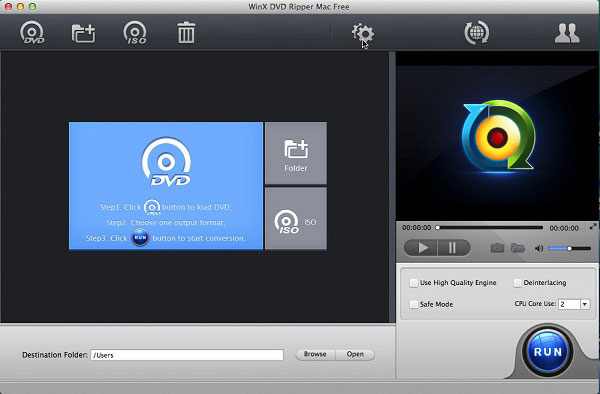
MacでDVDをMP4に変換できるソフト6、VLC
VLCメディアプレーヤーは、Macを含む複数のプラットフォーム(Windows、Linuxなど)で利用できる無料の動画再生ソフトで、MacでDVDをMP4に変換する機能も備えています。オープンソースソフトウェアであり、無料で利用できるのが大きな魅力です。ただし、VLCは本来DVDリッピングに特化したソフトではないため、変換速度が遅かったり、処理に時間がかかる場合があります。また、変換時の設定オプションが限られているため、細かい調整ができない点は注意が必要です。
メリット
- オープンソースのソフトウェアで、無料で利用可能です。
- DVD再生だけでなく、DVDのMP4変換も可能です。音声や映像のストリーミング、録画機能なども備えています。
- シンプルなインターフェースで初心者でも扱いやすいです。
デメリット
- 他の専用リッピングソフトに比べて変換速度が遅く、時間がかかることがあります。
- 詳細な設定が必要な場合、初心者には操作が少し難しく感じることがあります。
- コピーガードを解除できないため、市販やレンタルDVDを変換できません。
VLCを使ってMacでDVDをMP4に変換する方法
ステップ1:VLCメディアプレーヤーを起動したら、メニューバーから「メディア」を選択し、「ディスクを開く」をクリックします。
ステップ2:「ディスクオプション」ダイアログボックスが表示されます。ここで、DVDディスクの再生設定を行います。適切なオプションを選択し、「再生」をクリックします。
ステップ3:DVDが再生されたら、メニューバーから「メディア」を選択し、「変換/保存」をクリックします。出力プロファイルと出力ファイル名を設定して、出力プロファイルとしてMP4を選択します。最後に「開始」をクリックして変換を開始します。
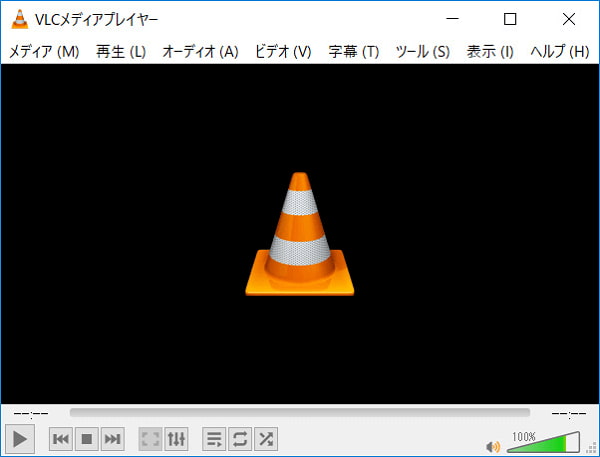
Mac向けのDVD MP4 変換ソフトの比較一覧
| Mac向けのDVD MP4 変換ソフト | おすすめ度 | 価格 | 対応OS | 日本語対応 | コピーガード解除 | 動画編集 | 無劣化変換 |
|---|---|---|---|---|---|---|---|
| 4Videosoft BD-DVD リッピング | ★★★★★ | 無料体験版と有料版あり | mac OS X 10.12 或いはそれ以上 (macOS Tahoe 26を含む)、Windows | 対応 | リージョンコード、AACS、CSS、UOPs、ARccOS、CPRM、CPPMなど最新のDVDコピーガードに対応 | 対応 | 対応 |
| DVDFab DVD リッピング for Mac | ★★★★ | 無料体験版と有料版あり | Mac、Windows | 対応 | 対応 | 対応 | 非対応 |
| HandBrake | ★★★ | 無料 | Mac、Windows、Linux | 対応 | 非対応 | 対応 | 非対応 |
| MacX DVD Ripper Pro | ★★★ | 無料体験版と有料版あり | Mac、Windows | 対応 | 対応 | 対応 | 非対応 |
| WinX DVD Ripper Mac Free | ★★ | 無料体験版と有料版あり | Mac、Windows | 対応 | 対応 | 対応 | 非対応 |
| VLC | ★★ | 無料 | Mac、Windows、Linux | 対応 | 非対応 | 対応 | 非対応 |
実際に複数のソフトを使って比較したところ、無料ソフトはコスト面では魅力的ですが、コピーガード対応や変換速度、画質などの面で制限が多く、初心者にはやや扱いづらい印象でした。有料ソフトの中では、4Videosoft BD-DVD リッピングは操作が直感的でわかりやすく、高画質・高速変換に加え、コピーガード解除にも対応しており、総合的なバランスが非常に優れています。MacでDVDをMP4に変換したい方には、初めてでも使いやすいこのソフトをおすすめします。
無料ダウンロードWindows向け
安全性確認済み
無料ダウンロードmacOS向け
安全性確認済み
MacでDVDをMP4に変換する際によくある質問(FAQ)
質問 1.MacでDVDをMP4に変換できるオンラインサイトはありますか?
MacでDVDをMP4に変換するための完全なオンラインサイトは基本的にありません。DVDは物理ディスクであり、オンライン変換サイトでは読み込みできません。特にコピーガード付きDVDのMP4変換には対応できないため、Mac向けDVDリッピングソフト(例:4Videosoft BD-DVD リッピング)の利用が安全でおすすめです。
質問 2.MacでDVDをMP4に変換するのは違法ですか?
私的利用の範囲内であっても、コピーガード付きDVDをMP4に変換する行為は日本の法律では違法とされています。自作DVDやコピーガードのないDVDであれば、合法的にMacでMP4へ変換可能です。
質問 3.Macbookで動画をMP4に変換するにはどうすればいいですか?
MacBookで動画をMP4に変換する方法はいくつかあります。4Videosoft 動画変換 究極、iMovie、HandBrake、VLCメディアプレーヤーなどのツールを利用すれば、簡単に動画をMP4形式に変換できます。
まとめ
この記事では、MacでDVDをMP4に変換する方法とおすすめのソフトを詳しく紹介しました。無料から有料までさまざまな選択肢がありますが、操作の簡単さや変換速度、DVDコピーガード解除機能を考えると、4Videosoft BD-DVD リッピングが最もバランスの良い選択肢です。Macで安全かつ効率的にDVDをMP4に変換したい方は、ぜひ4Videosoftのソフトを試してみてください。
無料ダウンロードWindows向け
安全性確認済み
無料ダウンロードmacOS向け
安全性確認済み





